Revue Animaker
4 sur 5
Allez au-delà des modèles pour une utilité maximale prix
4 sur 5
Moins cher que les programmes concurrents similaires pour les fonctionnalités offertes facilité d'utilisation
3 sur 5
Interface de glisser-déposer facile, mais se fige fréquemment soutien
5 sur 5
Bonne variété d'articles, de didacticiels et d'assistance par e-mail
Résumé rapide
Animaker est un logiciel d'animation DIY qui peut être utilisé pour des vidéos marketing, éducatives, professionnelles ou personnelles dans une variété de styles. Le logiciel est entièrement basé sur le Web (vous n'avez rien à installer) et très facile à démarrer. Il utilise une simple interface glisser-déposer pour vous permettre d'ajouter / modifier des éléments, ainsi que de nombreux modèles pour vous aider à démarrer si vous n'êtes pas sûr de ce à quoi vous voulez que votre vidéo ressemble. Il y a aussi une bibliothèque d'images, de personnages, d'audio et bien plus que vous pouvez utiliser dans votre vidéo. Animaker est un logiciel freemium et utilise un modèle de tarification par abonnement.
Obtenez Animaker
Ce que j'aime
- Bon nombre de personnages et de matériel gratuit
- Les plans d'abonnement offerts sont moins chers que ceux de nombreux programmes concurrents
- Bonne variété de supports et équipe de réponse rapide par e-mail
- Aucune fonction d'enregistrement automatique. C'est incroyablement frustrant quand il a tendance à geler si vous changez d'onglet
- Se bloque souvent et la page doit être rechargée pour retrouver la fonctionnalité
Animaker
Évaluation globale: 4 sur 5 sur le Web, 19 $ / mois (Starter) Essayer maintenantNavigation Rapide
// Pourquoi me faire confiance
// FAQ Animaker
// Revue détaillée d'Animaker
// Raisons derrière mes avis et notes
// Alternatives à Animaker
// Conclusion
Pourquoi me faire confiance
Je m'appelle Nicole et, tout comme vous, je m'assure de lire les critiques avant de m'inscrire avec un nouveau logiciel ou de décider de télécharger un nouveau programme. Après tout, il peut être difficile d'être complètement sûr que le logiciel que vous souhaitez utiliser est sûr si vous finirez par avoir besoin d'acheter du contenu supplémentaire pour utiliser réellement l'application, ou même ce qui se trouve réellement dans la boîte.
Mon examen d'Animaker est entièrement basé sur ma propre expérience d'utilisation. J'ai signé, testé le logiciel et collecté des informations pour que vous n'ayez pas à le faire - et cela signifie également que vous voyez de vraies captures d'écran et du contenu du programme. Vous serez en mesure de décider rapidement si Animaker vous convient.
Pour prouver que j'ai personnellement expérimenté ce programme, voici une capture d'écran de l'e-mail d'activation de mon compte:

Enfin, je ne suis pas approuvé par Animaker ou toute autre entreprise, vous pouvez donc être sûr que mon avis est aussi impartial que possible et ne représente que les faits réels de son fonctionnement.
FAQ d'Animaker
Qu'est-ce que Animaker?
Il s'agit d'un outil Web pour créer des vidéos animées dans une variété de styles, tels que des infographies, des tableaux blancs ou des dessins animés. Vous n'avez rien à télécharger pour l'utiliser et vous pouvez commencer gratuitement.
Si vous êtes intéressé à créer des vidéos à des fins éducatives, marketing ou personnelles, il offre une avenue facile à apprendre et une bonne quantité de médias que vous pouvez utiliser gratuitement. Les styles animés sont attrayants et permettent d'attirer l'attention d'un public.
Animaker est-il sûr?
Oui, Animaker est très sûr à utiliser. Le programme a été lancé pour la première fois en 2015 et a conservé une bonne réputation depuis lors. Il est entièrement basé sur le Web, vous n'avez donc pas besoin de télécharger quoi que ce soit pour l'utiliser.
De plus, le site utilise «HTTPS», un type de protocole Web sécurisé (par opposition au «HTTP» classique). Vous pouvez lier vos comptes Google ou Facebook à Animaker, mais ces autorisations peuvent être révoquées à tout moment.
Animaker est-il gratuit?
Animaker est un logiciel freemium. Cela signifie que bien qu'il offre un plan gratuit dont les utilisateurs peuvent profiter, en réalité, vous devrez acheter un abonnement afin d'utiliser toutes les fonctionnalités qu'il offre.
Les utilisateurs du plan gratuit ont accès à toutes les fonctionnalités de l'éditeur, peuvent faire des vidéos d'une durée maximale de 2 minutes et accéder à certains modèles et éléments multimédias. Cependant, les vidéos ne peuvent pas être téléchargées, porteront une marque Animaker et le nombre d'exportations par mois sera limité. Les utilisateurs payants ne rencontrent pas ces problèmes et bénéficient également d'avantages supplémentaires. Le plan gratuit est un excellent moyen d'expérimenter avec Animaker, mais vous devrez finalement acheter un abonnement afin d'en tirer le meilleur parti.
Tutoriels Animaker
Animaker est conçu pour être facile à utiliser tout de suite, mais si vous êtes un peu confus, ne vous inquiétez pas! Voici un guide rapide pour configurer votre première vidéo.
Lorsque vous vous inscrivez pour la première fois, il vous sera demandé de sélectionner l'industrie pour laquelle vous prévoyez d'utiliser Animaker. Cela n'a aucun effet sur le contenu auquel vous accédez en plus de pousser ce qu'il pense être les modèles les plus pertinents en haut de votre tableau de bord.
Si vous ne faites qu'expérimenter, choisissez «Autres». Après cela, vous verrez immédiatement un tableau de bord qui vous montre les modèles disponibles afin que vous puissiez démarrer une nouvelle vidéo.
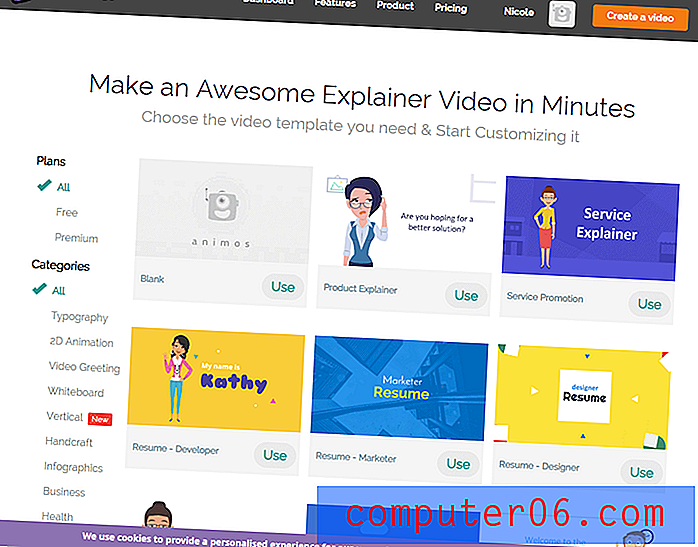
Vous pouvez également choisir simplement "Vide" en haut à gauche si vous n'êtes pas intéressé par un modèle. Certains modèles ne sont disponibles que pour certains utilisateurs de niveau en fonction du plan que vous utilisez. Les utilisateurs payants peuvent accéder aux modèles «Premium», tandis que les utilisateurs gratuits ne peuvent utiliser que des modèles «gratuits». Tous les modèles sont classés par type, et vous pouvez les trier à l'aide des étiquettes dans la barre latérale gauche.
Après avoir choisi un modèle, vous devez être redirigé vers l'écran de l'éditeur. Certains utilisateurs peuvent rencontrer cet avertissement en premier:
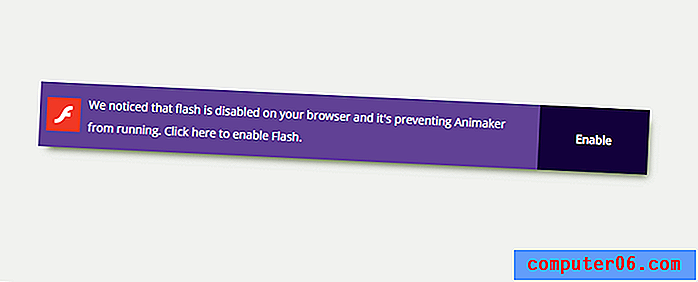
Par défaut, de nombreux navigateurs modernes désactivent Flash car il devient rapidement obsolète. Cependant, des sites tels que Animaker auront besoin que vous le réactiviez pour qu'il fonctionne correctement. Cliquez simplement sur «Activer», puis acceptez lorsque votre navigateur vous invite à activer Flash.
Une fois l'éditeur chargé, vous verrez ceci:
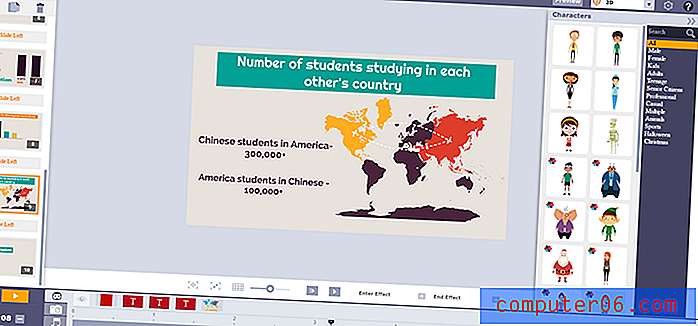
Le contenu variera en fonction du type de modèle que vous avez sélectionné, mais la disposition de base est la même. La barre latérale gauche vous montre des scènes, tandis que la barre latérale droite vous montre des éléments multimédias et de conception que vous pouvez ajouter. Le centre est la toile et la chronologie est en dessous.
À partir de là, vous pouvez ajouter du contenu à une scène, créer de nouvelles sections pour votre vidéo et effectuer toutes vos modifications. Ça ressemble beaucoup? Pour encore plus d'aide pour commencer, regardez cette superbe vidéo YouTube qui vous guidera tout au long du processus.
https://www.youtube.com/watch?v=ImTiE7_Qz9MVideo ne peut pas être chargé car JavaScript est désactivé: Tutoriel Animaker: Comment créer des vidéos impressionnantes à l'aide d'Animaker (https://www.youtube.com/watch?v= ImTiE7_Qz9M)Examen détaillé d'Animaker
Médias et texte
Animaker propose plusieurs types de médias différents, et ils sont classés comme suit:
- Personnages
- Propriétés
- Arrière-plans
- Texte
- Nombres
Chaque catégorie a un onglet dans la barre latérale droite et est livrée avec certains matériaux par défaut (le nombre de matériaux disponibles dépend du type de plan que vous avez).
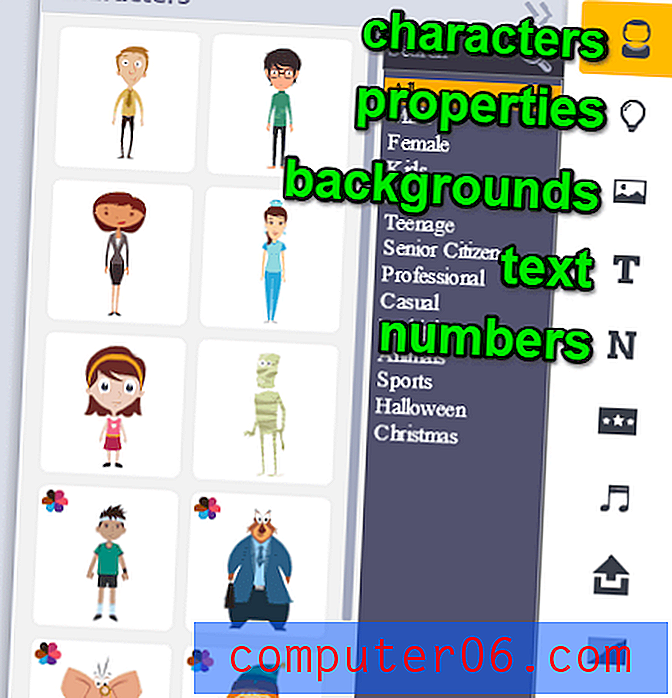
Personnages
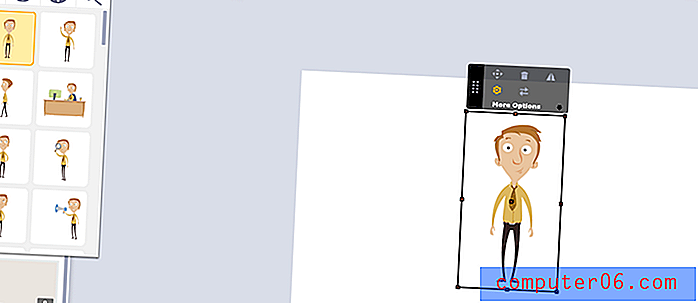
Les personnages sont de petites images de la même personne disponibles en plusieurs poses et souvent en plusieurs couleurs (désignées par la petite fleur multicolore dans le coin gauche de leur image). De nombreux personnages proposent également des expressions faciales alternatives en plus des différentes poses. Les utilisateurs gratuits peuvent accéder à 15 caractères, tandis que les utilisateurs payants ont accès à des dizaines.
Propriétés
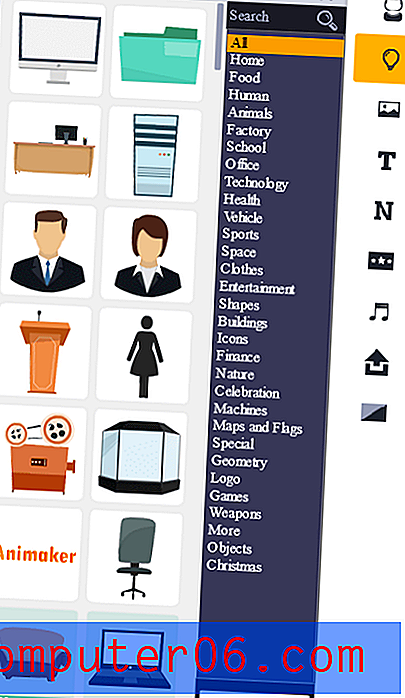
Les propriétés sont des «accessoires», des cliparts ou des objets d'arrière-plan que vous pouvez ajouter à votre vidéo. Beaucoup d'entre eux sont disponibles gratuitement, mais il ne serait pas difficile non plus d'en importer certains. Ils sont principalement dans le style design plat. Certains offrent plusieurs «poses» - par exemple, l'accessoire de dossier est disponible à la fois fermé et ouvert. Cependant, il semble que la plupart des accessoires ne peuvent pas changer de couleur.
Arrière-plans
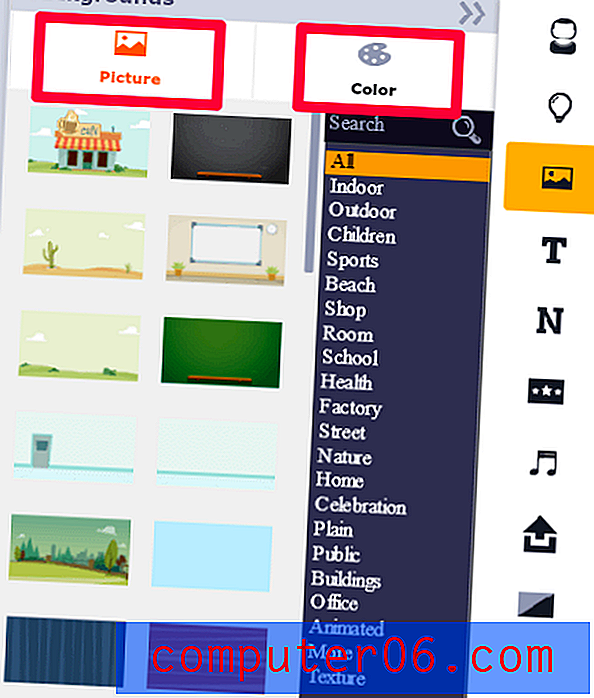
Les arrière-plans préparent le terrain pour votre vidéo. Certains sont animés, tandis que d'autres sont tout simplement des scènes qui sont bonnes pour placer vos personnages et accessoires. Les arrière-plans sont divisés en deux catégories: Images et couleurs. Les images sont les arrière-plans animés standard, tandis que l'onglet «couleur» est simplement un endroit pour choisir un arrière-plan de couleur unie.
Texte
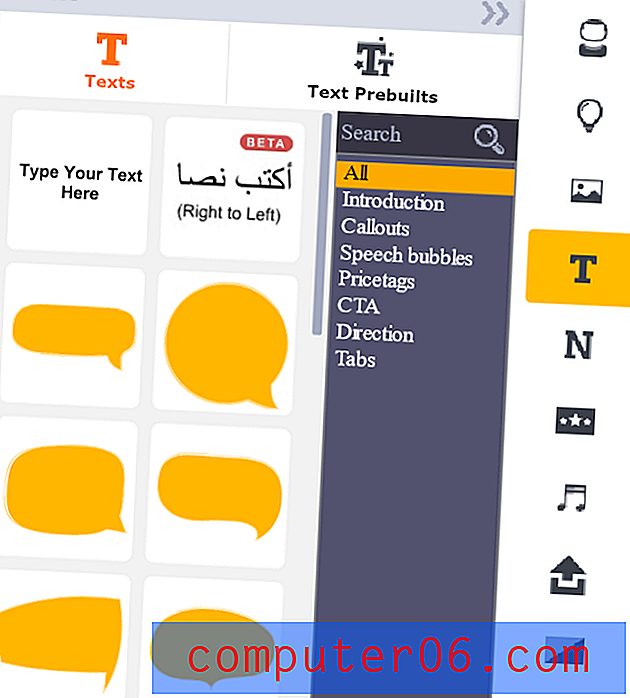
Le texte est une forme courante de média dans les vidéos animées. Vous pourriez en avoir besoin pour une bannière, un titre ou des informations (en particulier dans des vidéos explicatives ou des infographies). Animaker offre beaucoup de flexibilité avec le texte. Vous pouvez toujours simplement déposer une nouvelle zone de texte, mais vous pouvez également choisir parmi des modèles prédéfinis ou une grande variété de bulles et de styles de légende.
Nombres
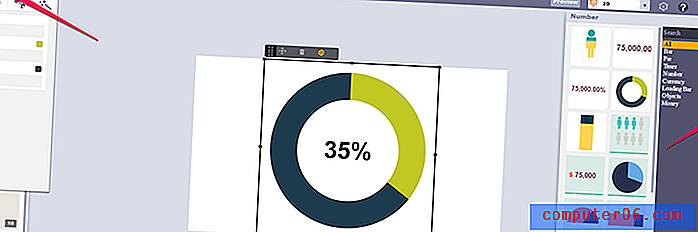
Bien que «Numbers» ressemble à une forme de texte étrangement spécifique, c'est une catégorie spéciale pour une raison. Sous «Numéros», vous pouvez trouver des tableaux et graphiques personnalisables avec des animations et des fonctionnalités supplémentaires. Des graphiques à barres aux graphiques circulaires, vous pouvez ajouter très facilement des données importantes à vos vidéos.
Téléchargement de vos propres médias
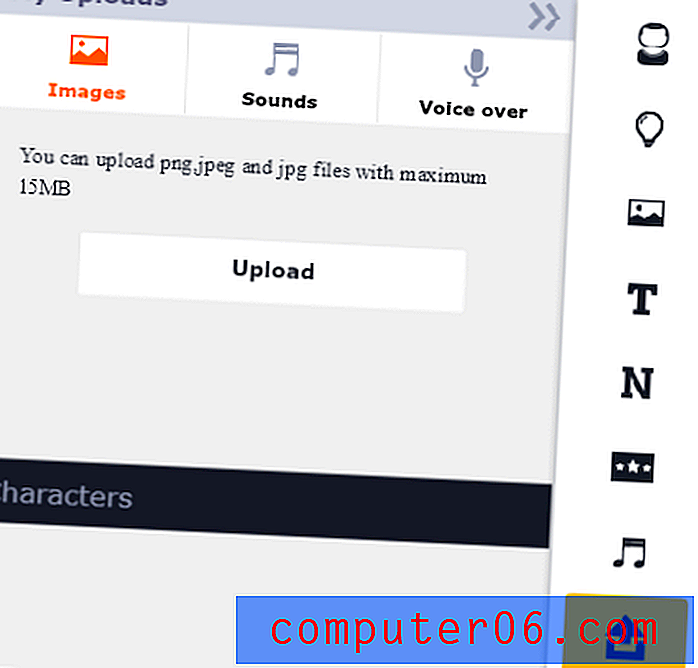
Si Animaker manque quelque chose dont vous avez besoin (ou s'il est protégé par un mur payant), vous pouvez utiliser la fonction de téléchargement pour ajouter vos propres images à une vidéo. Cette fonctionnalité ne prend en charge que les fichiers JPEG et PNG, vous ne pourrez donc pas créer de GIF animés, mais cela devrait suffire pour la plupart des utilisateurs. Les polices personnalisées ne peuvent être téléchargées que si vous êtes un utilisateur de Business Plan.
l'audio
L'audio est une partie importante de la transmission du message dans votre vidéo. Les graphiques peuvent attirer l'attention de quelqu'un, mais en fin de compte, des choses telles que la narration, la voix off et la musique de fond les garderont engagés.
Animaker est livré avec une bibliothèque de musique libre de droits que vous pouvez utiliser dans votre vidéo (les titres en vert indiquent que vous devez être un utilisateur payant pour y accéder). Il propose également une sélection d'effets sonores en plus des pistes d'arrière-plan.
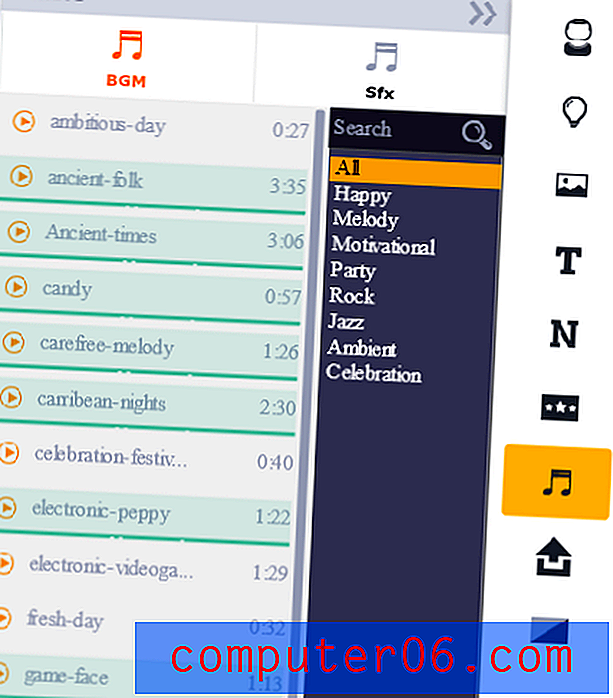
Vous pouvez également utiliser les boutons «Télécharger» ou «Enregistrer la voix» pour ajouter une narration ou une voix off spéciale à votre vidéo.
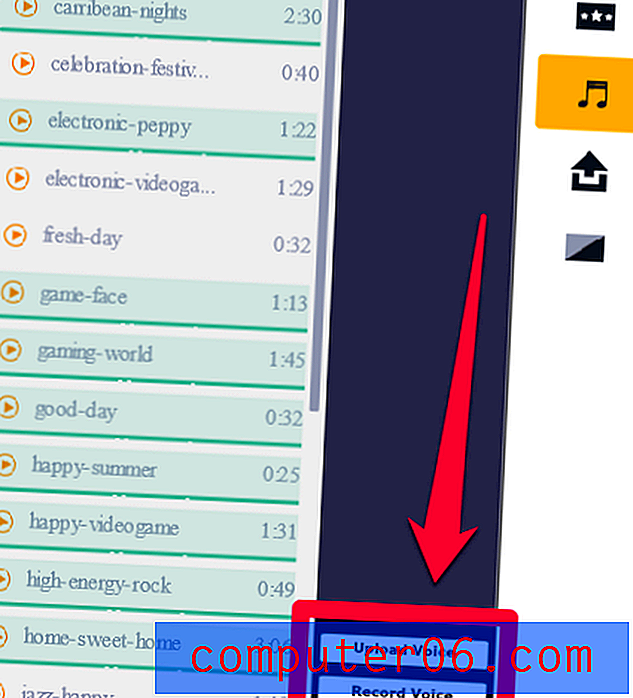
Si vous choisissez d'enregistrer votre voix, vous devrez autoriser Adobe Flash à accéder à votre caméra et à votre microphone. Cela semble un peu sommaire, mais comme Animaker est un logiciel Flash, c'est l'interface qu'il utilise.
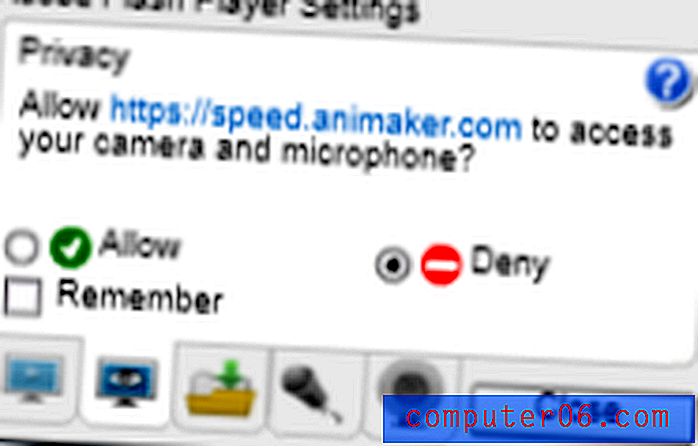
Vous pouvez également voir un petit pop-up comme celui-ci depuis votre navigateur:
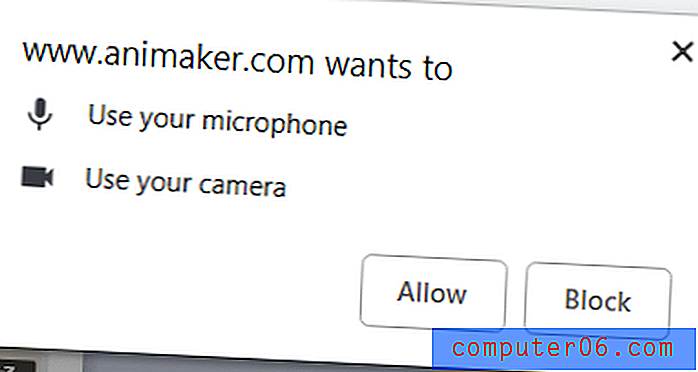
Dans les deux cas, vous devrez cliquer sur «Accepter» ou «Autoriser» pour continuer. Ensuite, vous verrez l'écran d'enregistrement suivant:
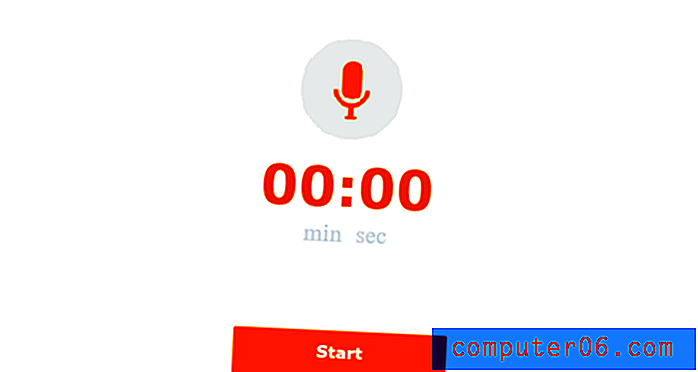
Appuyez sur le bouton Démarrer pour démarrer immédiatement l'enregistrement, ce qui peut être gênant si vous êtes habitué à un compte à rebours. De plus, la fenêtre d'enregistrement couvre votre toile vidéo, vous devez donc connaître votre timing à l'avance ou ajuster votre vidéo après avoir enregistré la voix off.
Vous pouvez également utiliser le panneau «Télécharger» pour ajouter un enregistrement pré-créé. Tous les fichiers que vous téléchargez pour être utilisés comme audio doivent être des fichiers MP3.
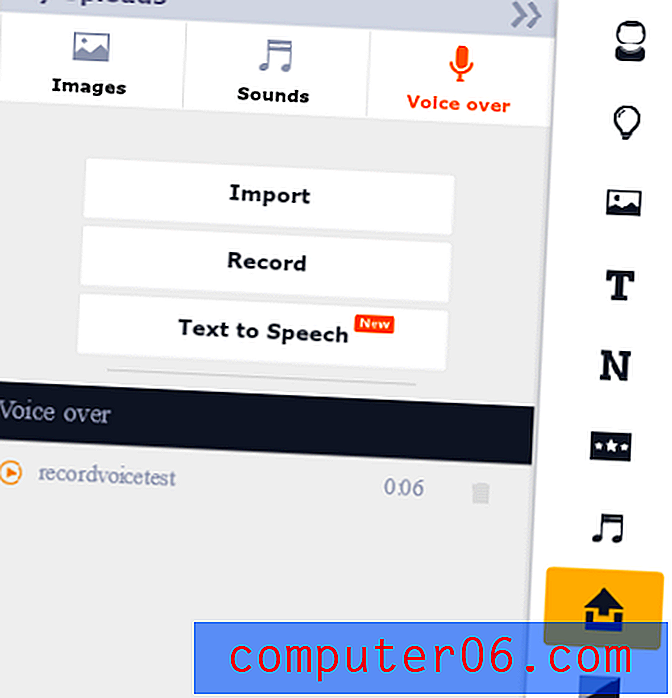
La fonction de synthèse vocale annoncée redirige en fait vers un sous-programme appelé «Animaker Voice» où vous pouvez importer un script et créer le texte de la voix vocale sur votre désir. Cependant, il ne vous permet de télécharger que quelques-uns de ces enregistrements chaque mois.
Scènes, animations et chronologies
Les scènes sont les composants qui composent votre vidéo finale. Ils vous permettent de basculer entre les paramètres et de passer à de nouvelles informations. Dans Animaker, les scènes sont accessibles sur le côté gauche de l'interface du programme.
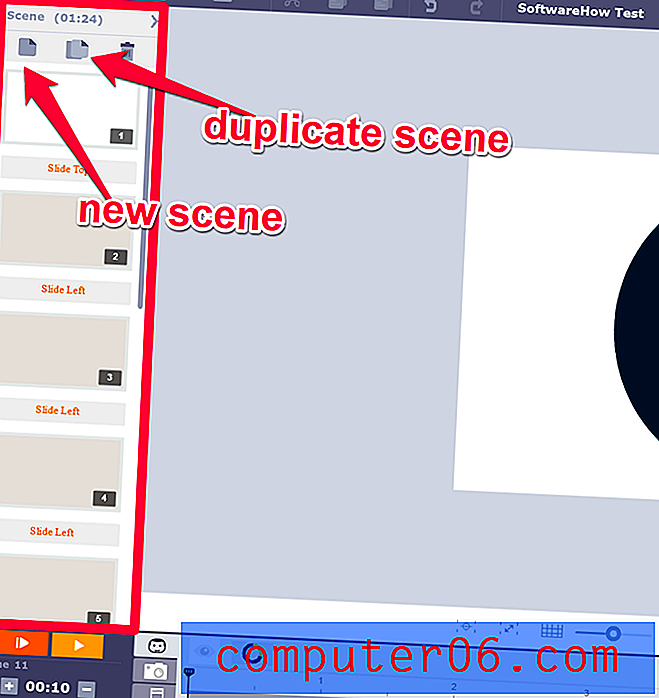
Chaque nouvelle scène vous présentera une toile vierge. De là, vous pouvez ajouter des arrière-plans, des accessoires, des personnages et tout autre élément dont vous avez besoin. Une fois tous les éléments placés, vous pouvez utiliser la chronologie pour les manipuler.
La chronologie est la barre au bas de la zone de l'espace de travail. Sur la timeline, vous pouvez modifier le timing de l'apparition et de la disparition de vos objets, ainsi que modifier le timing des pistes de musique / audio.

Si vous cliquez sur un objet, vous pouvez changer la taille de la zone jaune pour décider quand il entre / sort d'une scène et modifier la zone orange pour changer les effets d'animation sur ce personnage. Par exemple, certains caractères peuvent avoir des chemins de courbe que vous souhaitez voir apparaître à un certain moment.
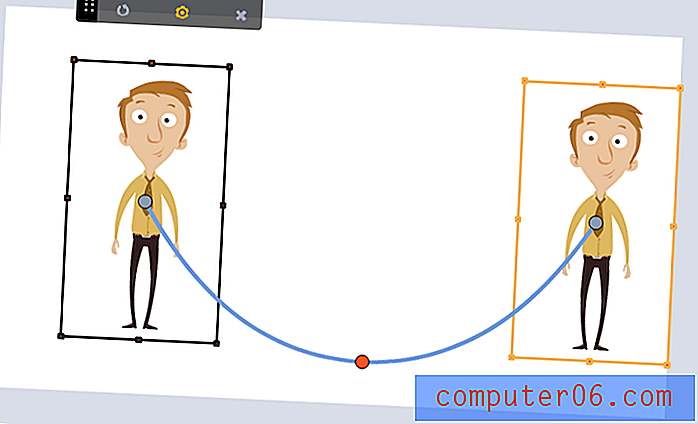
Vous pouvez utiliser les onglets multimédias pour passer à d'autres types d'éléments de chronologie en plus des personnages et des accessoires. Vous pouvez cliquer sur l'icône de l'appareil photo pour ajouter des fonctions de zoom et de panoramique ou cliquer sur l'icône de la musique pour modifier les différents types d'audio que vous avez ajoutés.
Enfin, vous voudrez faire bon usage des transitions d'Animaker. Ces transitions peuvent être appliquées entre les scènes pour créer des effets sympas ou simplement un changement plus fluide entre les idées.
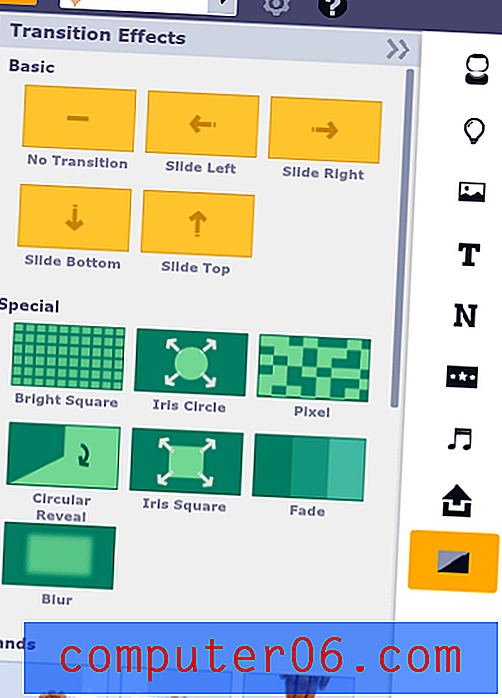
Toutes les transitions semblent être disponibles pour les utilisateurs gratuits, ce qui est un bon bonus. Il semble y avoir environ 25 transitions. Cet onglet vous montrera également certains effets de montage de caméra que vous pouvez également utiliser, tels que «caméra gauche» et «caméra droite», qui apparaîtront dans l'onglet caméra de votre chronologie une fois appliqué.
Exporter / Partager
Avant de pouvoir exporter dans Animaker, vous devez enregistrer votre projet. Ensuite, cliquez sur la petite roue dentée en haut de l'espace de travail et choisissez «Exporter».
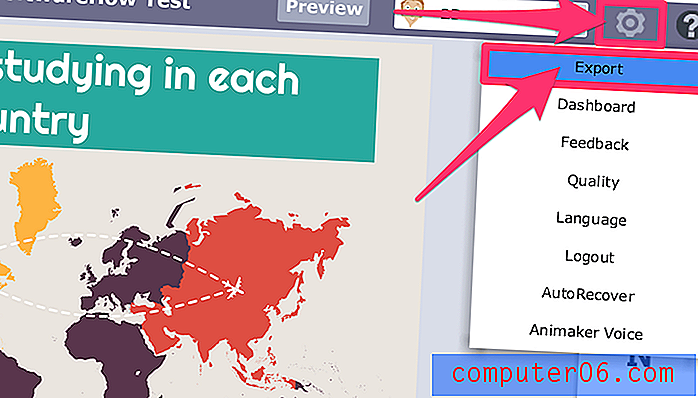
Après cela, vous verrez un petit écran d'exportation où vous pouvez choisir comment formater votre vidéo finale.
Comme vous pouvez le voir, il y a un petit message qui dit "Vous pouvez publier vos vidéos sur Youtube ou Facebook en utilisant le plan gratuit". Les utilisateurs payants pourront également télécharger leurs vidéos.
Si vous téléchargez une vidéo, vous pourrez choisir entre la qualité SD et HD (selon votre plan), et la vidéo sera sans marque.
Pour ceux qui souhaitent télécharger sur YouTube, vous devrez associer votre compte Google en cliquant sur le bouton "Ajouter une chaîne". Vous verrez une invite qui doit donner à Animaker l'accès à votre compte, mais ces autorisations peuvent être annulées à tout moment. Une fois vos comptes liés, vous pourrez exporter vers YouTube. La qualité vidéo dépendra du plan que vous avez. Par exemple, les utilisateurs gratuits peuvent uniquement exporter vers YouTube en SD.
De plus, les utilisateurs gratuits remarqueront un petit logo Animaker sur leurs vidéos dans le coin inférieur. Cette image de marque ne peut pas être supprimée sans mise à niveau vers un plan payant.

Étant donné que les options d'exportation d'Animaker sont assez limitées, j'ai contacté leur équipe de support pour leur demander si elles proposaient un plan de «paiement par exportation» au lieu d'un «paiement par mois». Cependant, il semble que non.
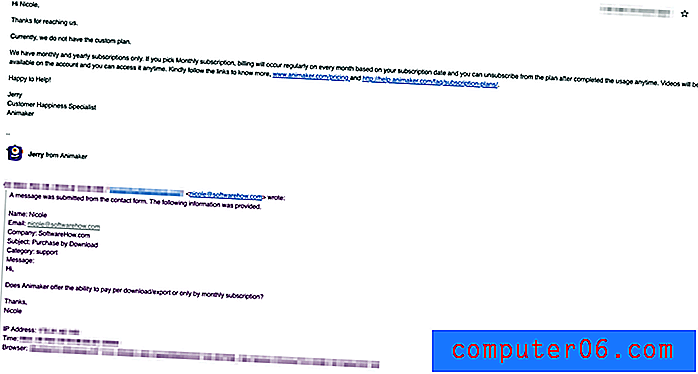
Cela signifie que pour obtenir les vidéos de la meilleure qualité, vous devrez payer le taux mensuel et respecter la limite d'exportation de votre plan.
Raisons derrière mes avis et notes
Efficacité: 4/5
En tant que logiciel d'animation DIY, Animaker est assez efficace dans ce qu'il fait. Vous pouvez facilement créer des vidéos, utiliser des modèles ou vous étendre sur une toile vierge avec uniquement votre propre créativité. Il contient les outils dont vous avez besoin pour réussir, comme les fonctionnalités audio et les personnages personnalisables à une exception près - une fonction d'exportation très limitée, surtout si vous êtes sur un plan de niveau inférieur (même les utilisateurs payants verront certaines limitations sur la qualité vidéo et les exportations par mois). Dans l'ensemble, Animaker peut faire le travail lorsque vous en faites bon usage et allez au-delà de simples modèles de vidéos.
Prix: 4/5
Bien qu'Animaker soit un logiciel freemium, il est finalement beaucoup moins cher que bon nombre de ses concurrents pour des fonctionnalités équivalentes. Le plan gratuit de base offre un accès à tous les outils, à l'exception de l'exportation en tant que fichier vidéo, ce qui est beaucoup d'espace pour commencer et essayer les choses. Il y a une quantité décente de personnages et de fichiers multimédias disponibles à l'utilisation, et les utilisateurs payants trouveront également une large gamme de matériaux. Dans l'ensemble, c'est un logiciel d'animation DIY très abordable.
Facilité d'utilisation: 3/5
L'interface d'Animaker est assez facile à utiliser. Tout peut être compris sans tutoriel (bien qu'un soit proposé), et toutes les fonctions sont intuitives. Cependant, je suis obligé de réduire les étoiles pour deux raisons principales. Tout d'abord, il n'y a pas de fonction d'enregistrement automatique. Cela peut sembler être une petite plainte, mais comme ce logiciel est basé sur le Web, il est particulièrement vulnérable aux fermetures accidentelles d'onglets ou aux plantages du navigateur, et devoir constamment s'inquiéter de la sauvegarde de votre travail est un problème. Ma deuxième raison de retenir une étoile est que lors du test du logiciel, j'ai rencontré environ 3 à 5 gels en seulement 2 heures d'utilisation. Ces gels ne se sont jamais résolus d'eux-mêmes, et à la place, la page a dû être rechargée (perdant ainsi tout mon travail en raison du manque de sauvegarde automatique). Ainsi, alors qu'Animaker est assez facile à utiliser en surface, il a quelques bugs qui doivent encore être résolus.
Soutien: 5/5
Si vous n'êtes jamais sûr de savoir comment faire quelque chose dans Animaker, vous n'aurez pas à vous demander longtemps. Le programme comprend une bibliothèque complète de didacticiels, des articles de connaissances / FAQ, de nombreuses ressources communautaires et une équipe d'assistance qui répond rapidement aux demandes de renseignements. C'est un système assez complet et devrait vous laisser sans soucis.
Alternatives à Animaker
Powtoon (Web)
Powtoon est également un logiciel Web, mais il se vante de pouvoir être utilisé à la fois pour des vidéos traditionnellement animées et pour faire des présentations plus intéressantes (par opposition à votre PowerPoint standard). Son interface est très similaire à Animaker ainsi qu'à d'autres programmes d'animation, ce qui facilite le changement ou l'apprentissage rapide. Il existe également une bonne quantité de contenu multimédia et de modèles gratuits. Nous avons effectué un examen approfondi de Powtoon, que vous pouvez consulter pour en savoir plus.
Explaindio (Mac et PC)
Pour ceux qui préfèrent avoir une application logicielle complète, Explaindio 3.0 peut convenir. Bien que l'interface soit plus complexe et que la bibliothèque de supports par défaut soit plus limitée que la plupart des solutions freemium ou basées sur le Web, elle offre plus de contrôle et de fonctionnalités d'édition que ses concurrents. Il s'agit également d'un logiciel autonome, vous ne paierez donc qu'une seule fois et ne dépendez pas de la connexion Internet pour effectuer vos modifications. Nous avons également effectué un examen détaillé d'Explaindio ici.
Shorts bruts (Web)
Si vous souhaitez rester basé sur le Web mais que Animaker ne vous semble pas convenir, pensez à essayer RawShorts. C'est également un logiciel freemium pour créer des animations, en utilisant une interface glisser-déposer ainsi que la même chronologie de base et le même modèle de scène que de nombreuses autres plates-formes de création. Bien que les fonctionnalités proposées soient très similaires à Animaker, elles offrent un prix différent et la possibilité d'acheter des téléchargements au lieu d'un abonnement.
Vous pouvez également lire notre meilleure revue de synthèse du logiciel d'animation de tableau blanc pour plus d'options.
Conclusion
Si vous cherchez un logiciel d'animation DIY qui peut produire des résultats de bonne qualité sans trop de peine pour vous en tant que créateur, Animaker est un excellent choix. Il propose de nombreux outils et matériaux pour vous mener à la ligne d'arrivée, et vous pouvez même commencer gratuitement avant de vous engager sur quoi que ce soit.
Obtenez Animaker
5/5 (1 Avis)


